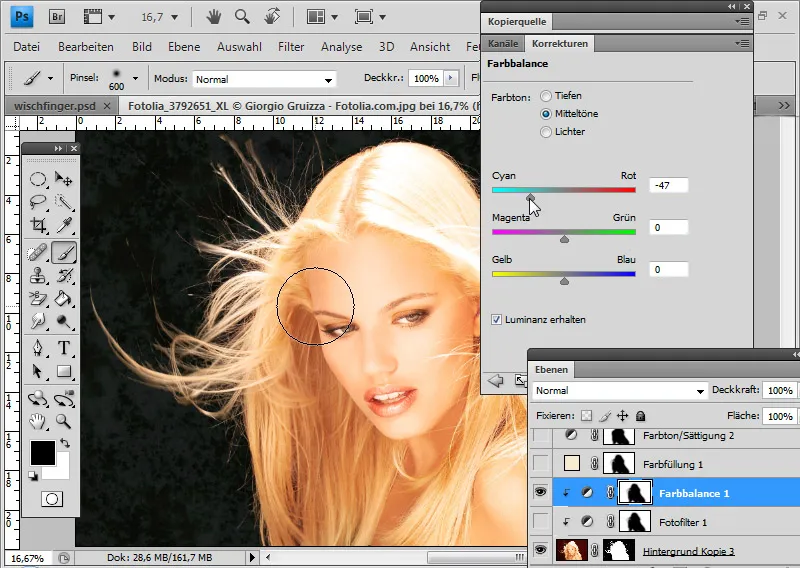V nadaljevanju ne želim govoriti o natančnem izrezovanju, temveč o simuliranem izrezovanju, tako da bo rezultat kljub težkim izhodiščnim pogojem na koncu popoln.
Tukaj gre za čopičenje, risanje in brisanje las, prefinjen izrez preko izbire simulacije las, ustvarjanje prednostnih oblazin načrtov las in virov kopirnega orodja za odpravljanje napak pri izrezovanju, destruktivne in nedestruktivne tehnike za odpravljanje barvnih obrobov ter poudarjanje robov las preko duplikatov izrezovanja v spremenjenih načinih plasti.
Vir slike: Giorgio Gruizza, Aleksey Ignatenko, Trout, Sorin Popa, Uschi Hering, Can Balcioglu, T.Tulic
Obdelava težavnih kožuhov s čopičem za brisanje
Ti dve psici imata kožuščke, ki se zaradi večbarvnega ozadja ne morejo popolnoma izrezati brez izgube. Najprej postavim novo ozadje pod moj podvojeni sloj ozadja.
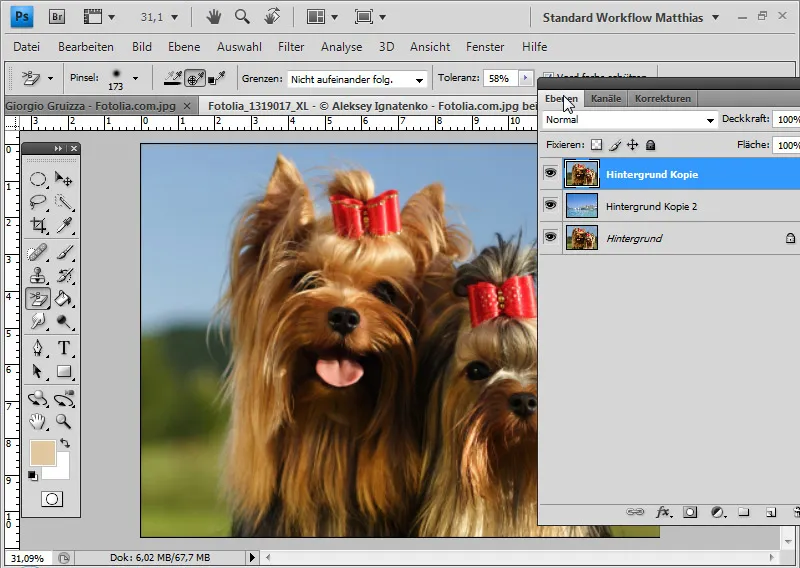
Za izrezovanje uporabljam Radirko ozadja. Toleranca je srednja vrednost pri enkratnem zajemu in ne na vrsti. Nastavim barvo prednjega dela, ki jo želim zaščititi, na barvo kožuha z Alt in klikom ter osvobodim ozadje.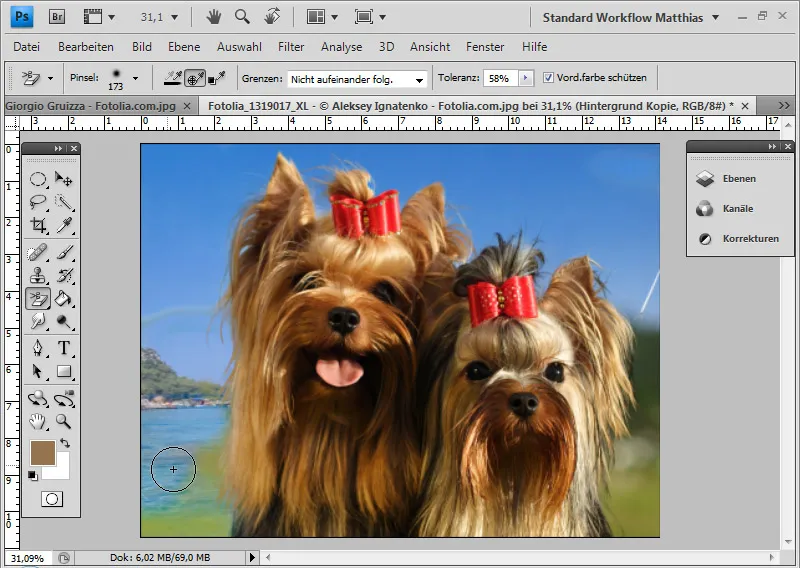
Z črno plastjo pod izrezovalno plastjo lahko bolje ocenim izrez in podrobneje izbrišem odvečne ozadnje predele.
Nekateri kožuščki so postali nekoliko prosojni, drugi pa so popolnoma izginili.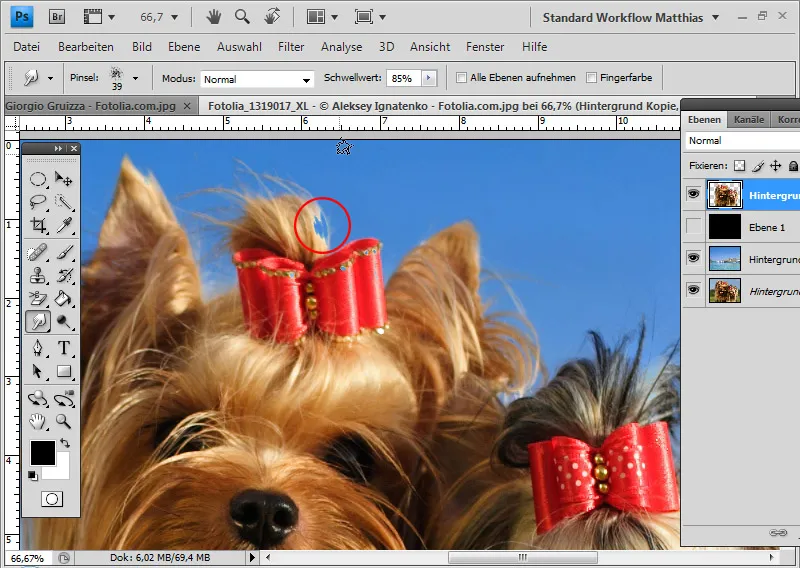
Želim vrniti izbrisane kožuščke nazaj v sliko. To lahko udobno naredim s pomočjo čopiča za brisanje. Čopič za brisanje deluje približno tako, kot če bi prst potegnili skozi sveže barvo na sliki. Začetna barva za učinek brisanja je mesto, kjer se začne poteg po sliki.
Z mejo lahko nastavim moč čopiča. V mojem primeru izberem visoko vrednost mejnega odstotka 85 odstotkov. Konica orodja je neurejena. Zelo primerne za simulacije las s čopičem za brisanje so na primer grobopisni čopiči.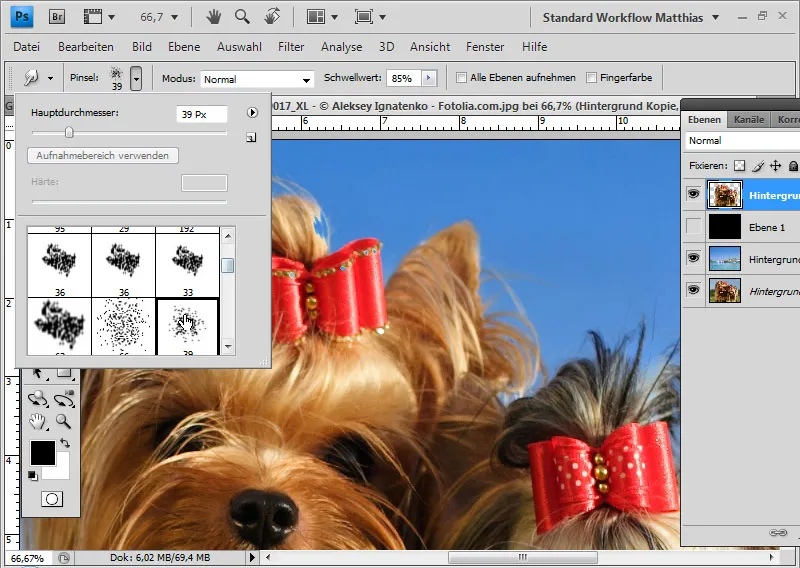
Zdaj začnem na robu psa, kjer je še vedno barva, brisati proti zunanjosti v novo ozadje. Še posebej dele slike, ki so zaradi radirke ozadja nekoliko izgubili prekrivnost, potegnem nazaj.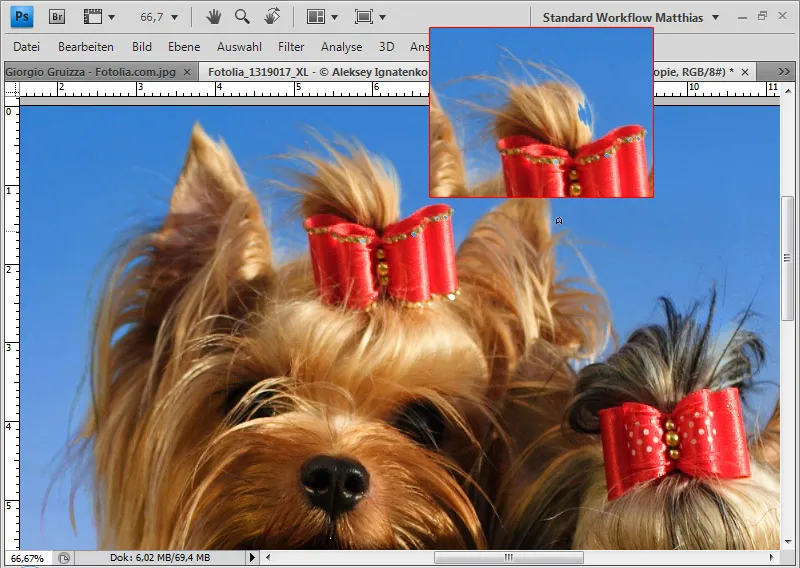
Prav tako lahko na določenih mestih na sliki dodam več kožuščka in okrepim strukture las.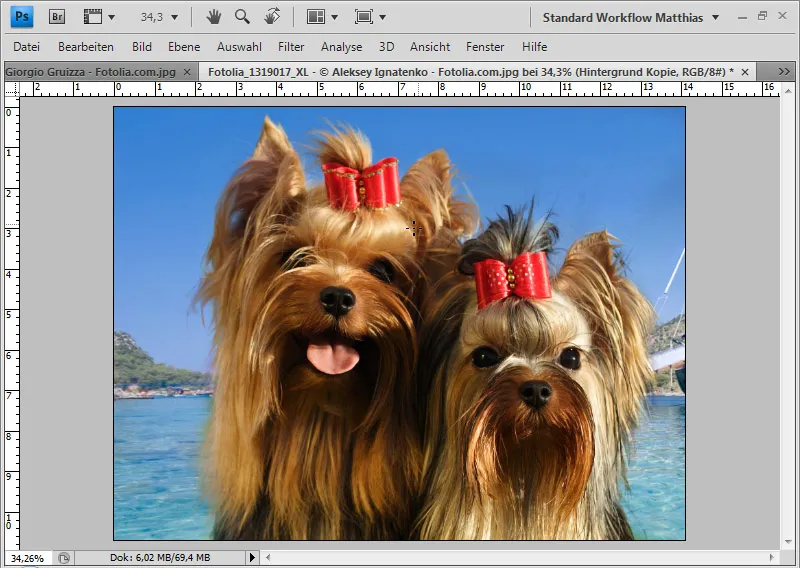
Moje popravilo z čopičem za brisanje je končano.
Čopičenje las pri premajhnem kontrastu med lasmi in ozadjem
Ko so lasje v barvi in kontrastu zelo podobni ozadju ter pričakovati rezanje ni izvedljivo, je najbolje večino las obrezati na običajen način z izbiro in ustvariti fine strukture sami z risanjem ali čopičenjem.
Pri tej sliki je še posebej leva stran problematično mesto pri obrezovanju. Lasje so barvno skoraj enotni z ozadjem. Ustrezno obrezovanje bi bilo povezano s pomembnim časovnim vložkom.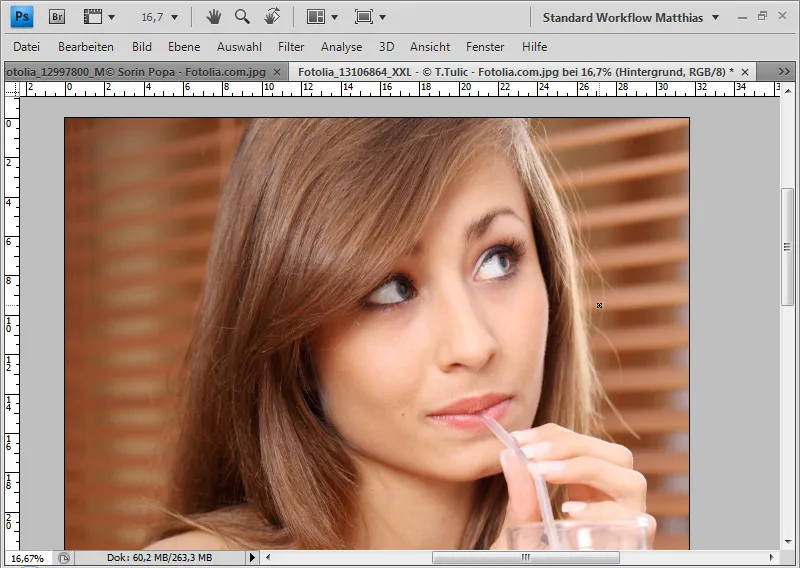
Najprej izrežem motiv razen na mejnih območjih med lasmi in ozadjem ter ga postavim nad plast z novim ozadjem.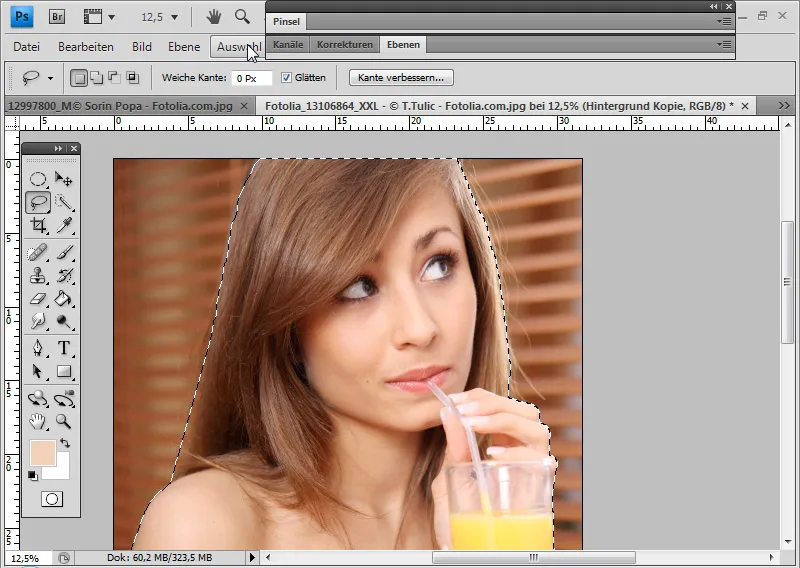
Izbor sem izvedel za območje telesa z Orodjem za hitro izbiro in za območje glave z Laso orodjem. Nato lahko dodam izbor kot Maske plasti izrezovalni plasti.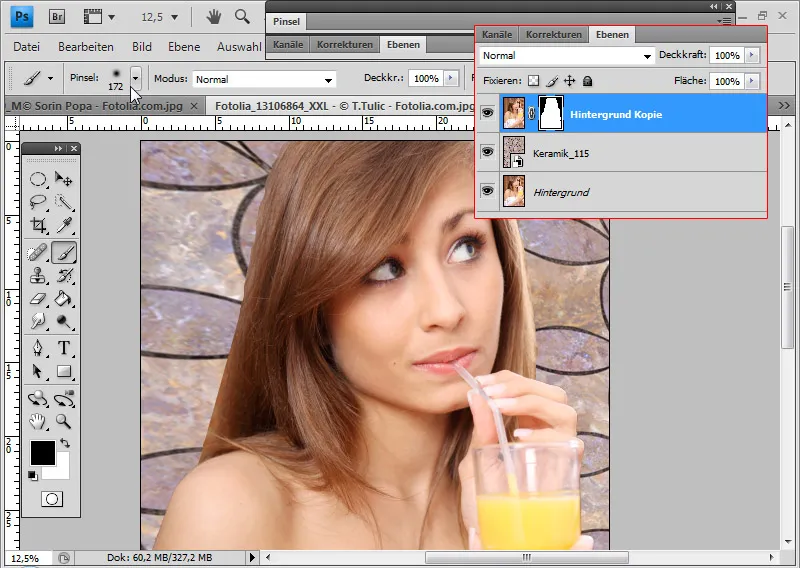
Glava zdaj izgleda nenaravno izrezana od ozadja, saj manjkajo majhni strukturirani detajli lasnih dlak na prehodih. Pri teh izhodiščnih pogojih so ti postopki izrezovanja zelo zahtevni. Lahko bodisi lase narišem neposredno v sliko ali jih čopičem.
Pri risanju je priporočljivo uporabljati grafično tablico, saj bo debelina las ustrezala debelini črte in prosojnosti. Tako lahko narišem dlake debeline približno 2-3 px.
Tisti, ki nimate grafične tablice, lahko enako dobro delate s čopiči. Na internetu je na voljo veliko čopičev za lase. Dobra izbira je na voljo za prenos na PSD-Tutorials.de.
Nasvet: Čopiči za lase so včasih premalo prilagodljivi in ne omogočajo dovolj prostora za lastno čopičenje. Priporočljivo je uporabiti čopiče za rastline ali spirale, ki prikazujejo travne bilke ali zavite črte. Dobra izbira je spet na voljo za prenos na PSD-Tutorials.de.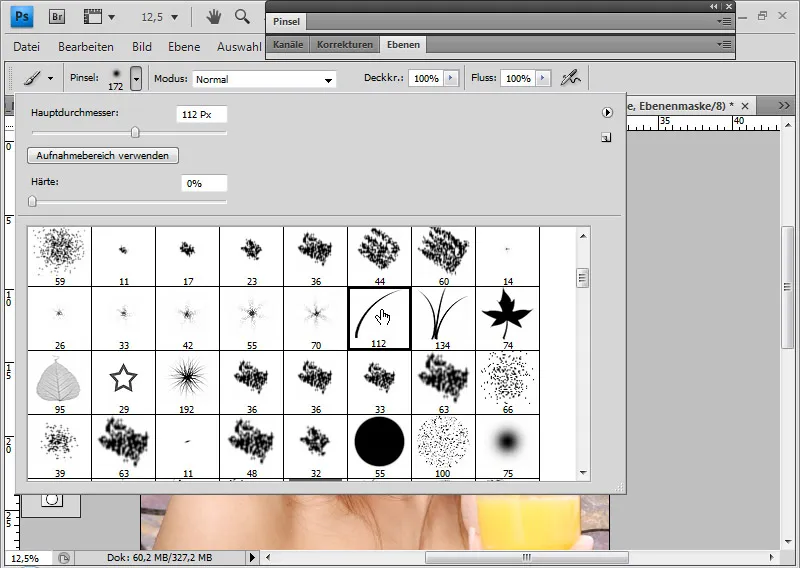
Izberem preprosto orodje za risanje s travo in odprem okno Čopič (F5). Sedaj lahko natančno nastavim, kako naj se čopič obnaša med trajno uporabo.
Lasje naj se odstranijo z leve zgoraj proti desni strani navzven od glave. Zato spremenim kot pod oblikovanjem Čopiča na približno -125 stopinj.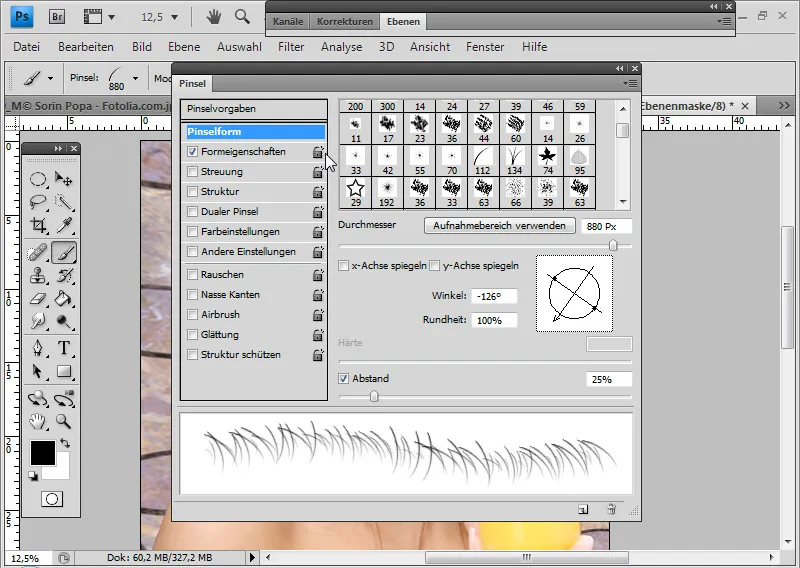
Da bodo postavljeni neenakomerno, pod nastavitvami oblike nastavim Nihajni kot na 10 odstotkov.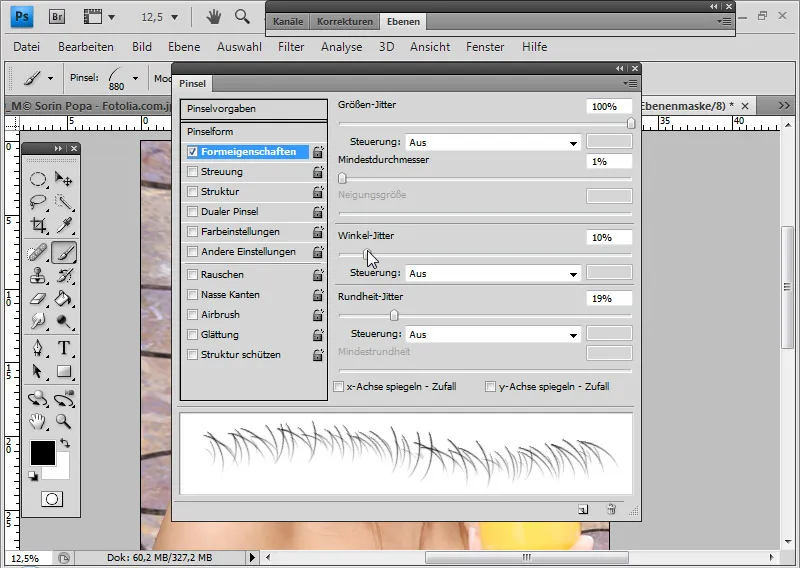
Desna stran se ob prehodu v ozadje zelo osvetli in postane enobarvna. Zato izberem to barvo z Alt tipko kot barvo ospredja.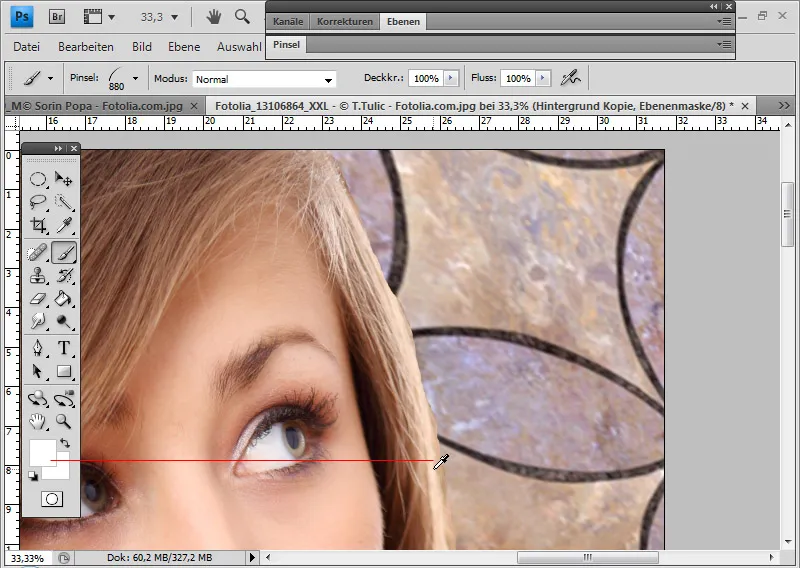
Zdaj lahko s čopičem nanesem želene lase v novi plasti od zgoraj navzdol.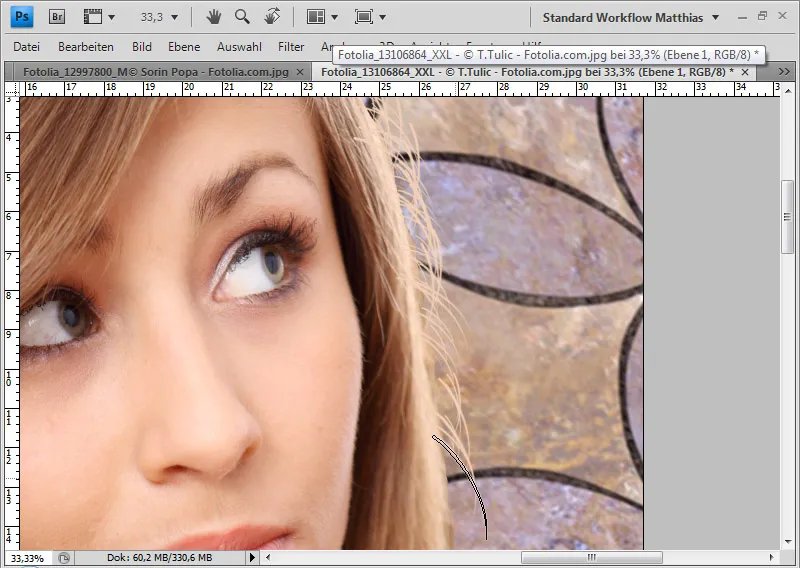
Lasje še vedno delujejo nekoliko nerealistično. Zmanjšam Prekrivnost na približno 60 odstotkov in lahko presežne lase povsem skrijem z dodano Plastno masko z črno barvo.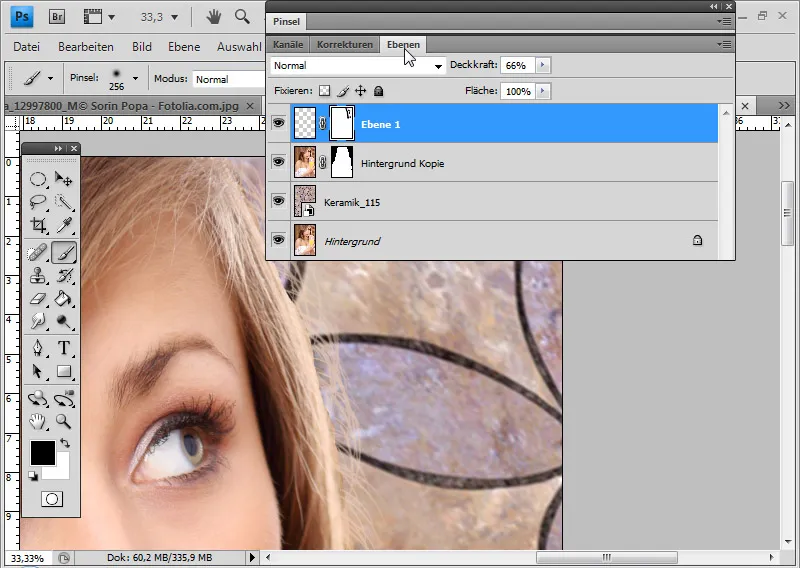
Za bolj eleganten prehod lahko zdaj izberem desni del izvirne plasti, ga kopiram z Mehkim robom in vstavim za nekaj korakov v desno, da se poslikani lasje optimalno dopolnijo z kopiranimi lasmi.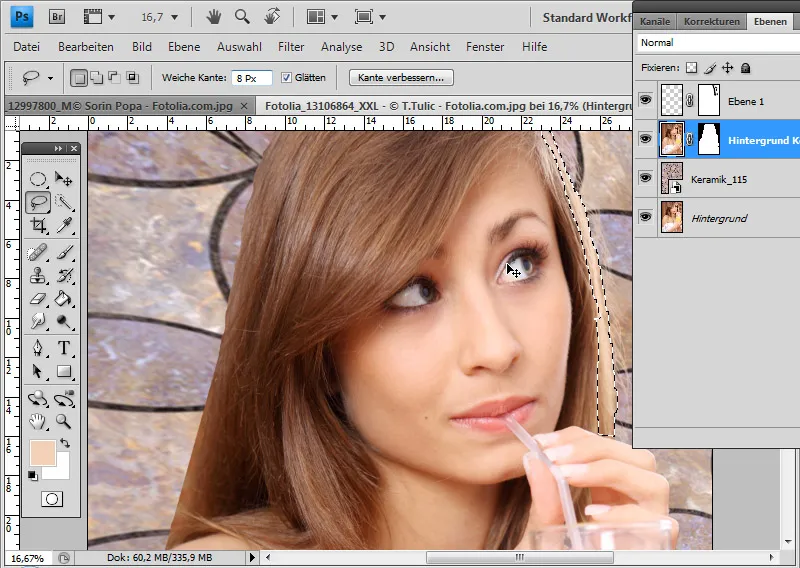
Prekrivnost kopiranih las zmanjšam na 75 odstotkov. Desna stran je končana.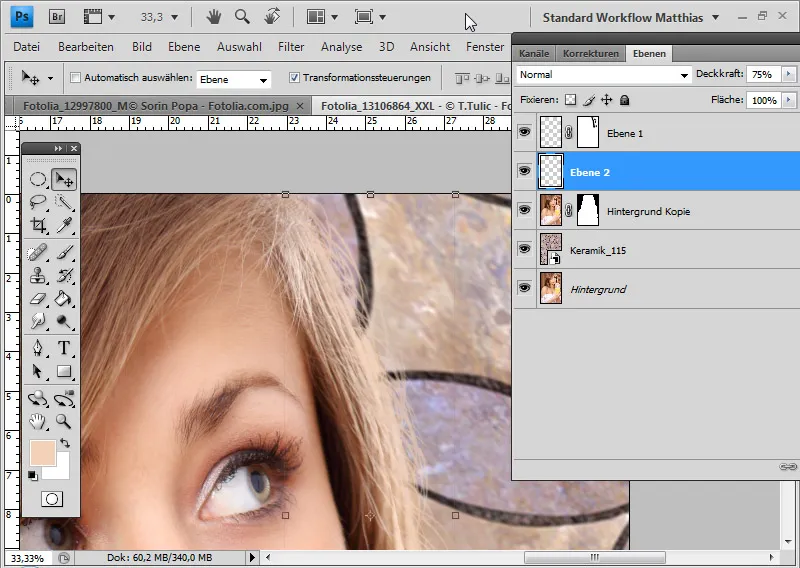
Za levo stran ni treba znova čopičiti, ker sem s desno stranjo že našel dobro rešitev.
Najprej uporabim Plastno masko in nato izberem vse piksle poslikanih las z Ctrl in Klik na miniaturo plasti oz. Klik desni gumb miške>Izberi piksle.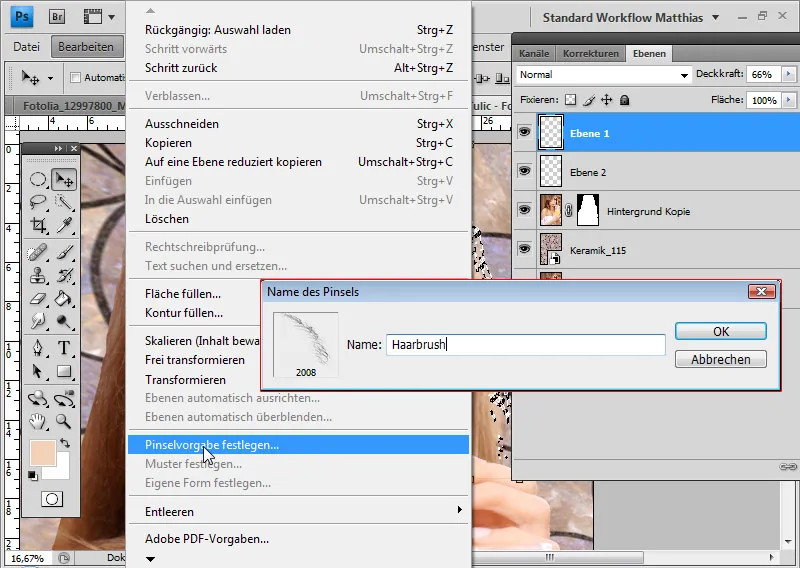
V meniju Uredi lahko izberem mojo izbiro kot Predlogo čopiča. Orodno konico poimenujem "Orlica za lase".
Moji poslikani lasje so postali orodna konica in jih lahko v takih primerih vedno znova uporabim.
Namesto, da bi čopičil, zdaj aktiviram Čarobno kopirko. Čarobna kopirka je zato, ker bi pri čopiču lasje imeli enotno barvo - odvisno od izbrane barve na sprednjem delu. Na desni strani to ni pomembno, ker je vse zelo svetlo in naravna barva las absorbira svetlobo. Na levi strani pa vidim barvo las z vsemi njenimi odtenki in sencami. Trik je preprosto kopirati barvo las na ustreznem mestu z Čarobno kopirko. Tako dosežem avtentičen rezultat.
Izberem orodno konico in jo prilagodim mojim potrebam za levo stran v oknu Čopič (F5). Konkretno to pomeni, da se orodna konica preprosto zrcali po x osi. Ime okna Čopič je glede na ime verjetno nekoliko zavajajoče, ker spreminjam samo orodno konico za uporabo s Čarobno kopirko . Bilo bi bolje, če bi to okno imenovali Okno orodja ali Okno orodnih konic. Kljub temu lahko tako v oknu Čopič prilagodim orodno konico za uporabo s Čarobno kopirko.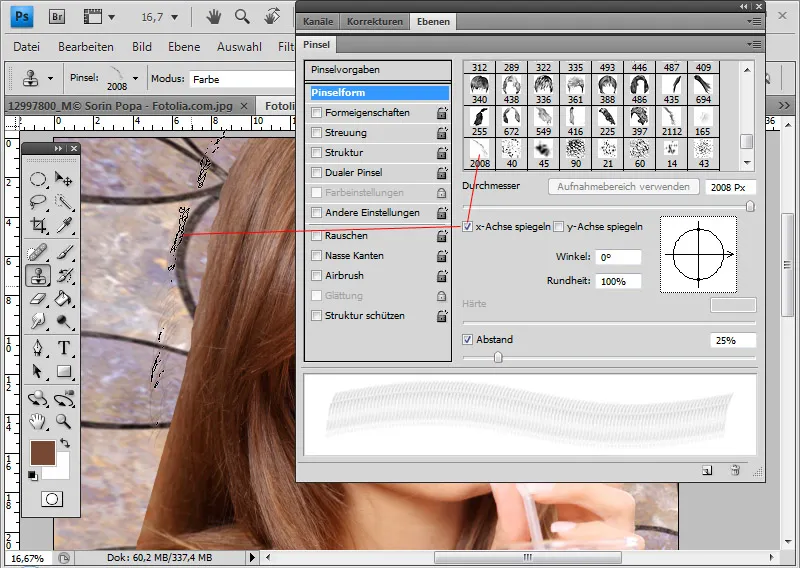
Z Alt tipko izberem približno v sredini glavnega lasišča barvni odtenek in nanesem barvo enkrat ali trikrat, da je prehod izpolnjen z novimi lasmi. Čarobna kopirka je prevzela informacije o barvi pravih las in jih prenesla na nove lase navzgor in navzdol.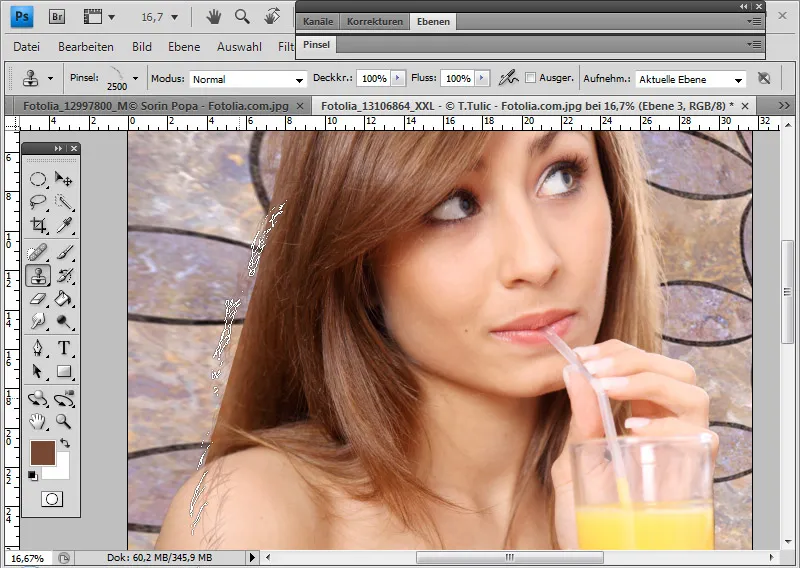
Tudi tukaj zmanjšam Prekrivnost na približno 75 odstotkov in lahko presežne podrobnosti las skrijem z Plastno masko. Če je prehod še vedno preostr, lahko iz glavnega lasišča kopiram območje z Kopiranjem lasso in z mehkim robom v lastni plasti v prehodu med glavnimi lasmi in poslikanimi lasmi vstavim območje.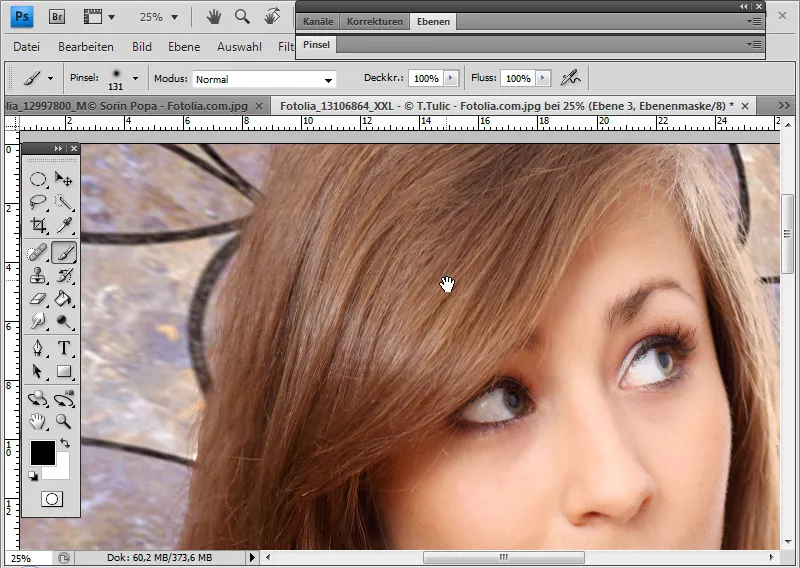
Izrezovanje kompleksnih struktur las s simuliranjem lasnih izborov
Želim prikazati odličen trik za izbiro kompleksnih struktur las, ki ga je prvič predstavil Russell Brown iz Adobe-a:
Začetna točka so lasje, ki so težko natančno izrezljani.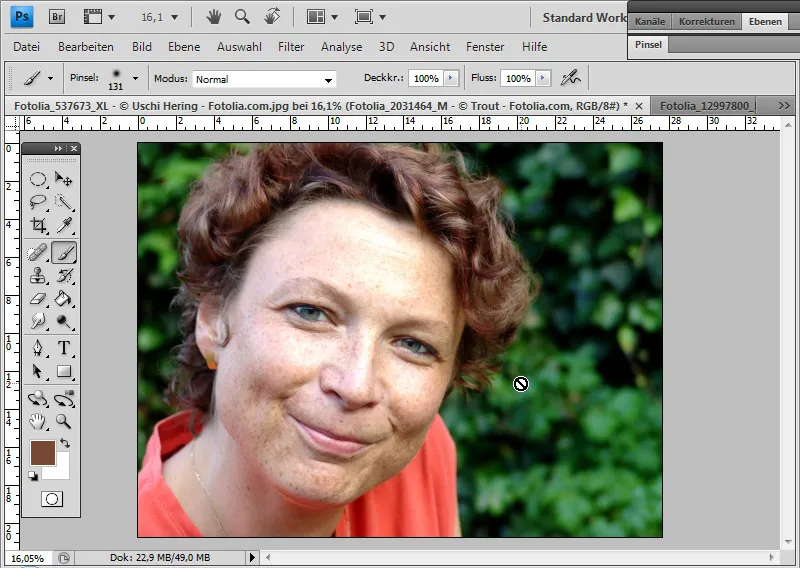
Preklopim v način maskiranja. V tem načinu lahko maskiram dele slike, ki bodo po prehodu nazaj v standardni način izpuščeni iz izbire. Tako bom izbral vse dele slike, ki jih maskiranje ne zajema.
Običajno se maskiranje izvaja z mehkim ali trdim okroglim čopičem. To lahko storim tudi za notranje območje motiva.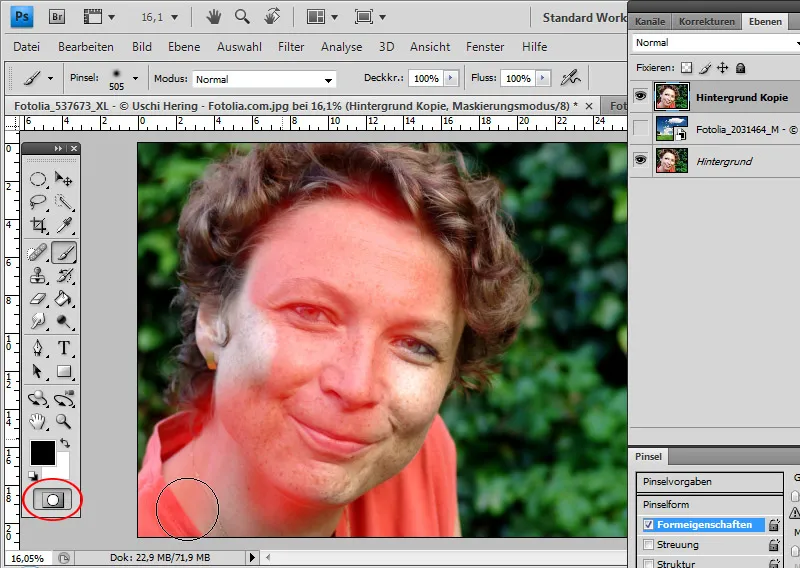
V tem triku se za prehod spletov namesto okrogle čopič uporablja orodna konica, ki že izgleda kot strukture las. Prehod v ozadje bo zelo nepravilen zaradi nepravilnega oblikovanja konice čopiča. Izbira naj bo kot obrise las – izbira, ki na primer ni mogoča z orodjem laso.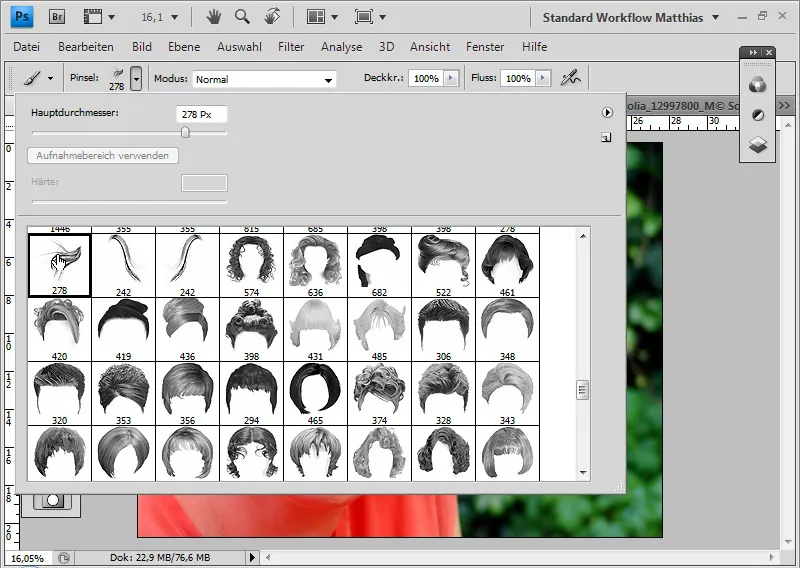
Pomembno je, da optimalno nastavim orodno konico za to uporabo v oknu čopiča. V lastnostih oblike prilagodim nihanje kota, da bo vrsta orodnih konic v predoglednem oknu dobila podobno obliko kot obrisi las.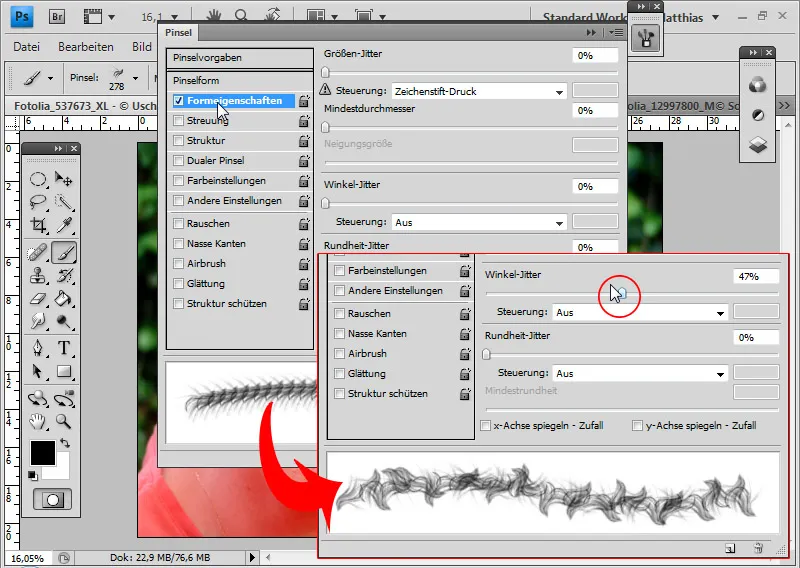
Zdaj bom v načinu maskiranja maskiral celoten zunanji del las.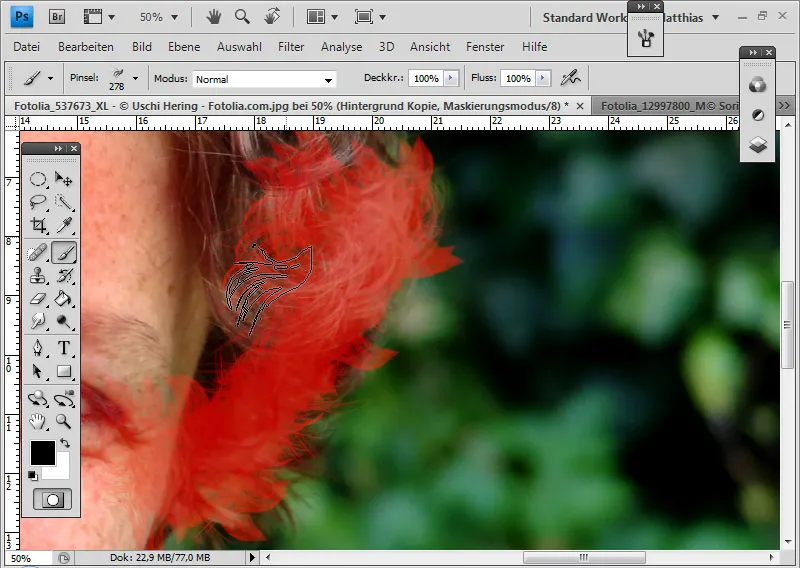
Maska je končana, ki v robu morda natančno ne zajema strukture las, vendar jo skoraj identično simulira.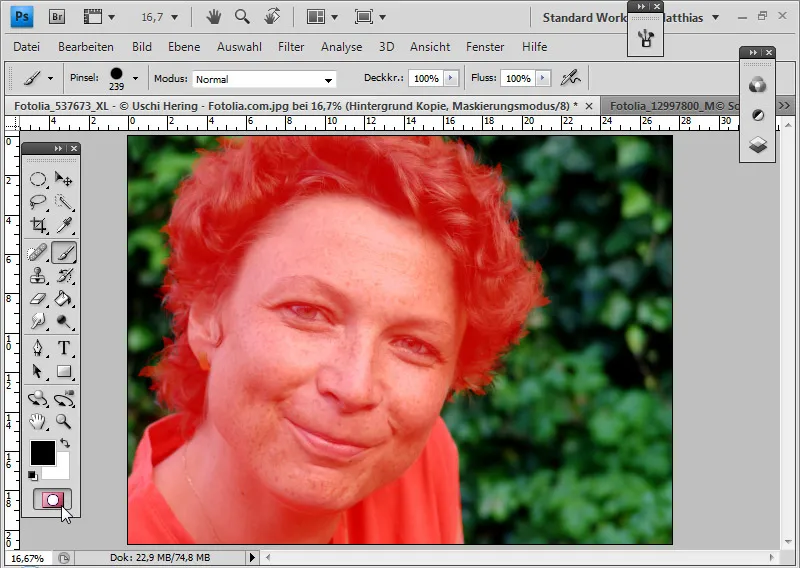
Ponovno se preklopim v standardni način, obrnem izbiro z Ctrl+Shift+I in z aktivnim orodjem za izbiro pokličem pogovorno okno izboljšati rob. Preverim, ali je moja izbira ustrezna, in preverim na belem in črnem ozadju.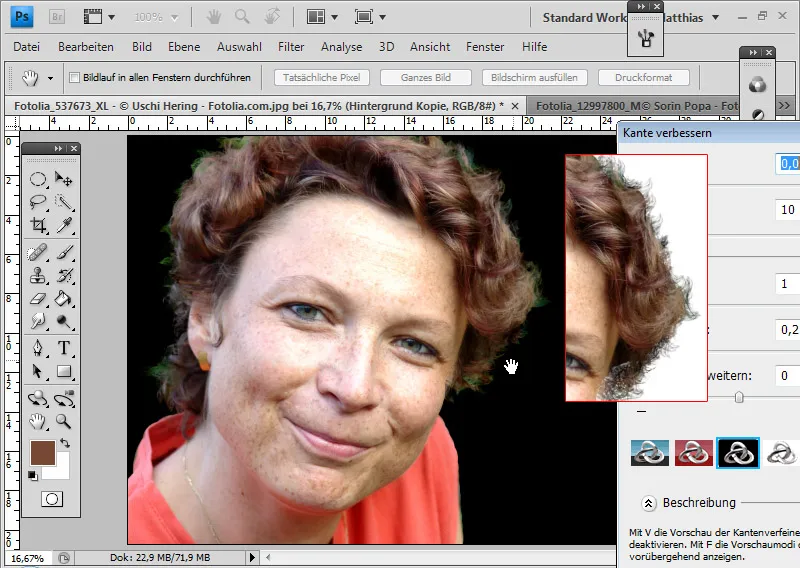
Če je še vedno nepravilnosti v izbiri, se ponovno preklopim v način maskiranja in jih odpravim.
Ko je želeni del izbran v celoti, lahko svojemu sloju z obstoječo obrnjeno izbiro dodam masko sloja.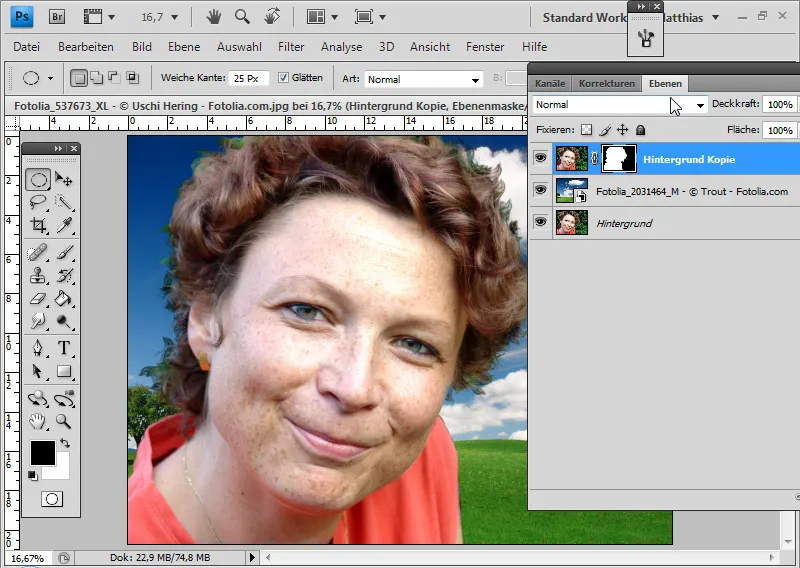
Popravim obroben odtenek, tako da s čopičem za kopiranje izberem barvo v območju las kot viro in aktiviram način barva. Način barva zagotavlja, da se informacije barv vira prenesejo le na obstoječe pike. Tako lahko udobno obroben odtenek prebarvam v barvo las.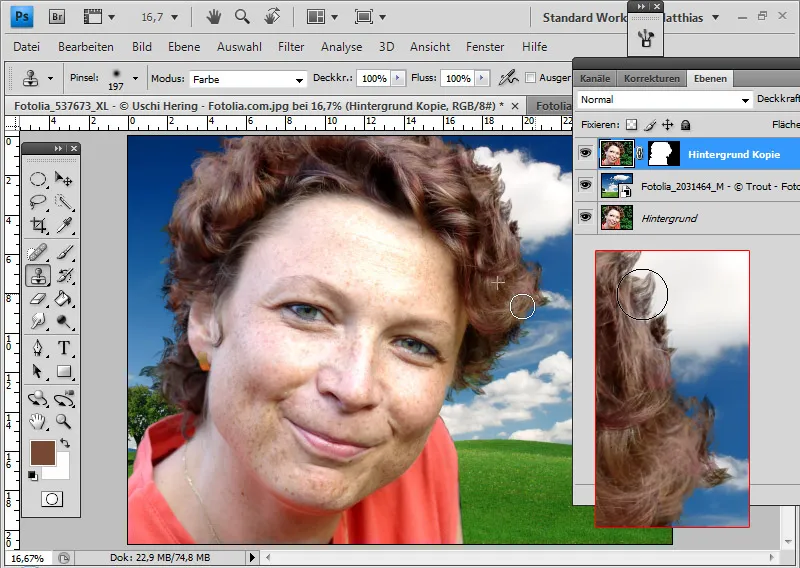
Kopiranje območij las pri netransparentnosti, zameglitvah in težavnostih
Če po obrezovanju nekateri lasje dobro ločijo od ozadja, drugi pa ne, se je smiselno namesto potezati preprosto kopirati čiste lase. Orodje čopiča za kopiranje lahko z zasukom orodne konice reši večino težavnih mest.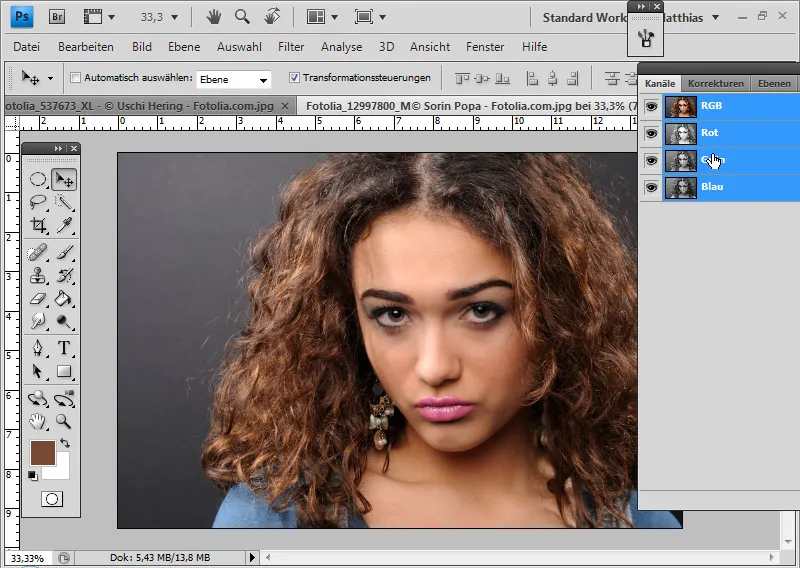
Napotilo: Za oceno obrezovanja je koristno, da pod prosti lasje postavite belo/črno plast. Tako bodo vse nastale prosojnosti na sliki dobro vidne.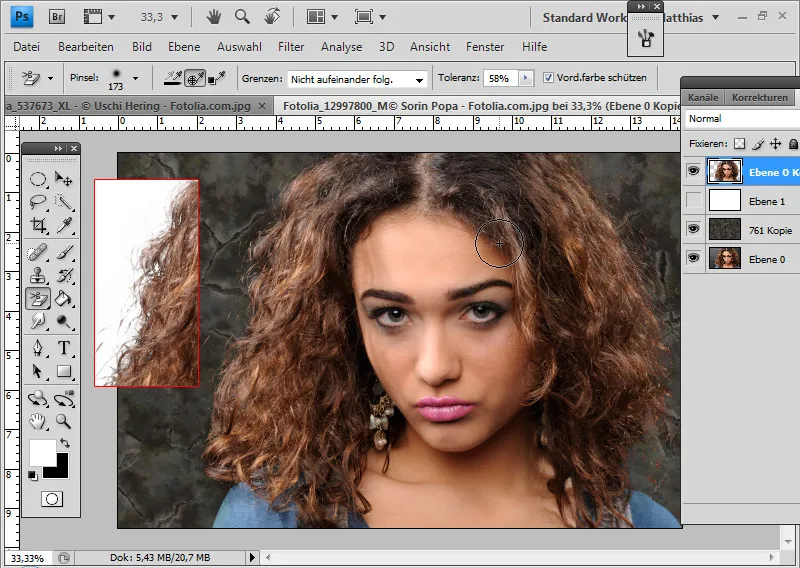
Pokličem okno vir kopiranja. Zdaj pritisnem z Alt in levo tipko miške na območju vira. Pomembno je, da kljukica pri usklajen v menijski vrstici ni označena. Tako ostane območje vira fiksirano in ne premika.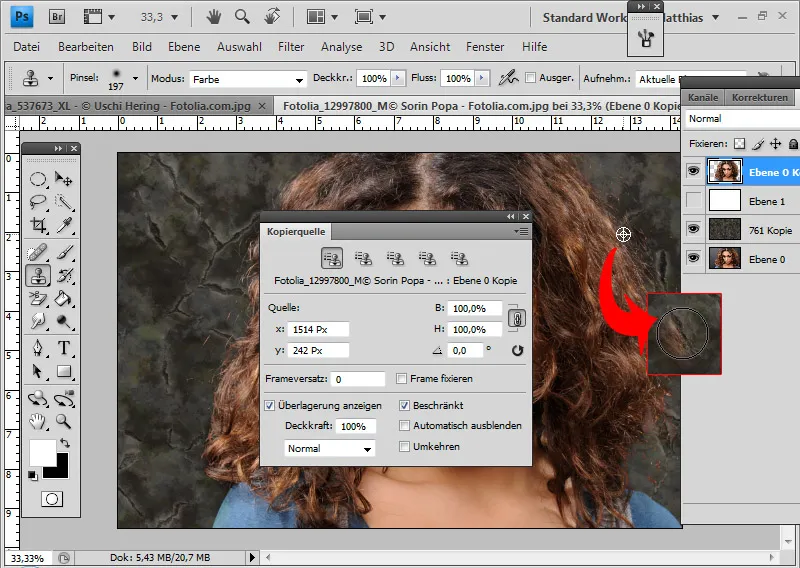
To tehniko sem predstavil v delu o izrezovanju las. Kot sem že opisal, lahko v viru kopiranja obrnem orodno konico. Ko kliknem v polje s številkami, z miškinim koleščkom določim naklon. V običajnem načinu gre to v korakih po 0,1. Če pritisnem tipko Shift, lahko v korakih po 1,0 določim naklon. Da prilagodim desni oster del levemu, izberem kot 220 stopinj.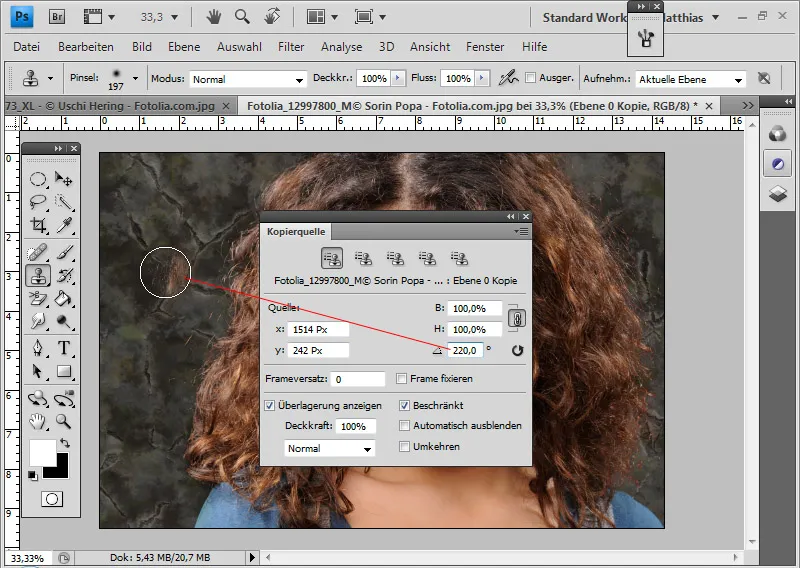
Smiselno je ustvariti več območij virov, ki se razlikujejo po barvi in strukturi. Ta morajo biti samo ustrezno zasukana in nato shranjena v pet območjih virov kopiranj v oknu vir kopiranja.
Nato lahko uporabim posamezna zasukana območja virov za štempljanje moje leve problematične strani z ostrimi kopijami le-te. Tudi na spodnjem desnem robu las štempljam kopije las.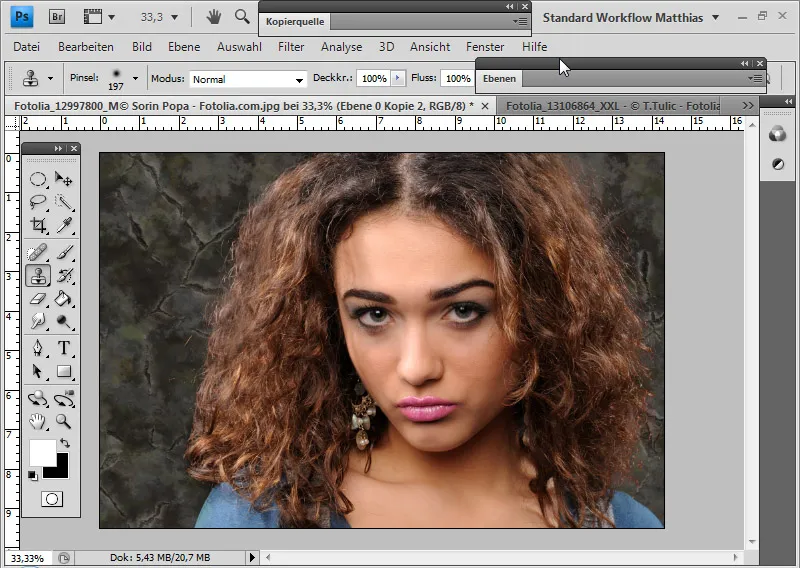
Poudarjanje robu las z metodami polnjenja
Načeloma se vedno priporoča, da podvojite končno izolirano plast in spodnjo od obeh po potrebi zapolnite z drugo metodo polnjenja. To ima smisel, ker lasje niso vedno prikazani 100-odstotno. Zaradi finih struktur las in izolacije v sliki se lahko pojavijo prosojnosti. Dvojnik izolirane plasti lahko na ta način enostavno okrepi izraz na robu las.
V tem primeru sem za spodnjo plast izbral Negativno množenje. S tem rob las dobi boljše kontraste.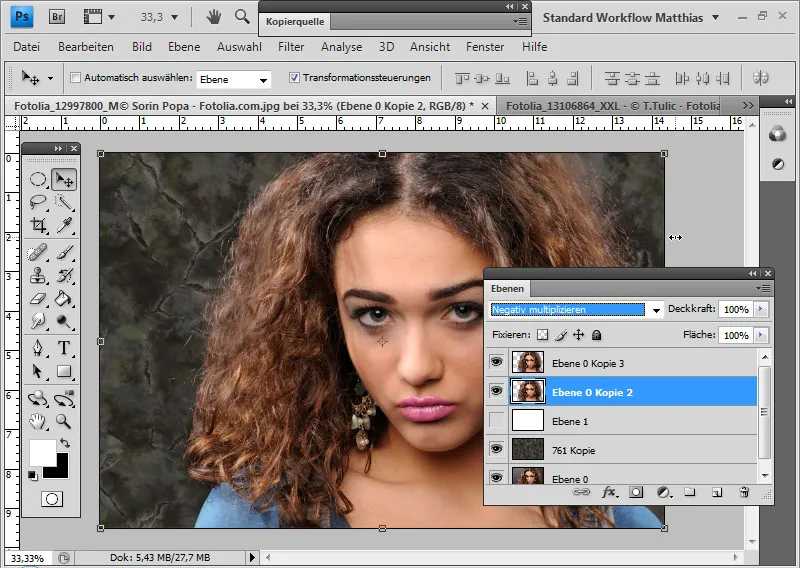
Tudi v primeru odlaganja las lahko uporabim metodo polnjenja Množenje za podvojeno plast las na levi strani. Če je učinek premočan, preprosto malce zmanjšam prekrivnost.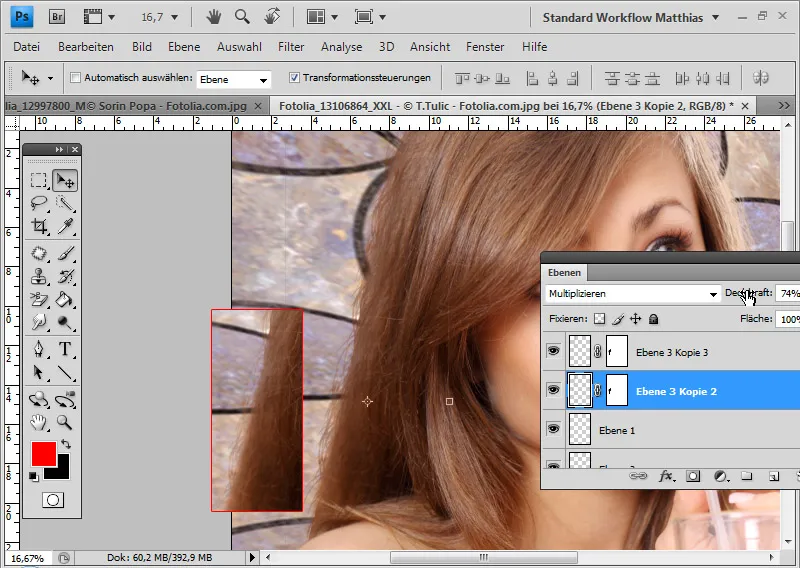
Pri sliki z izbiro simulacije las zadostuje že podvojena plast v načinu plasti Običajno.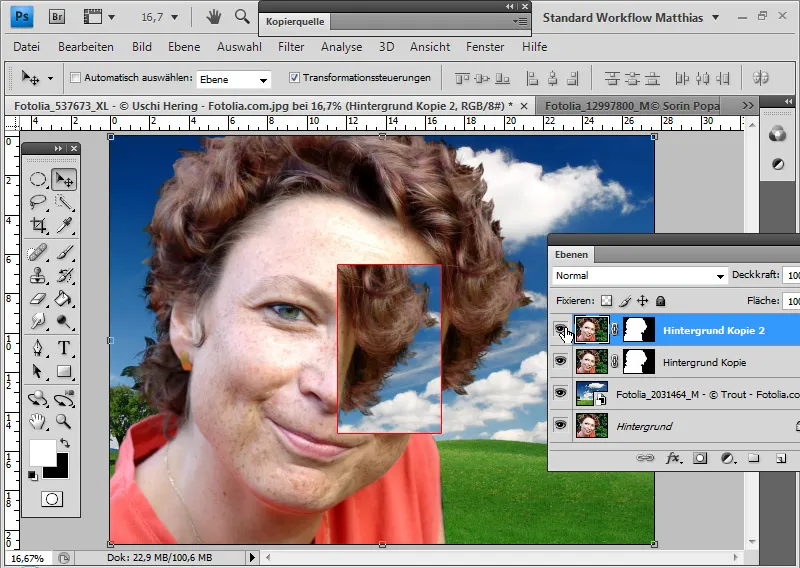
Pri sliki psa je prav tako dovolj podvojena plast v načinu Običajno, da še bolj poudari lase.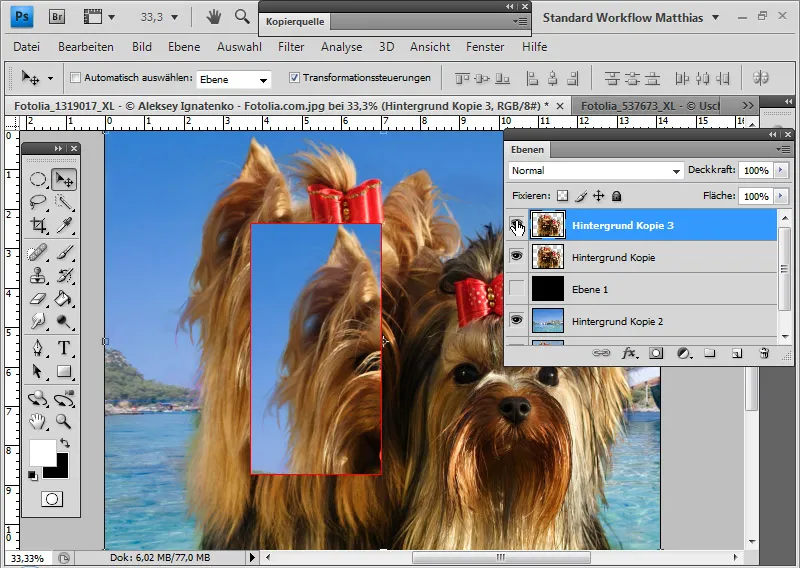
Nasvet: V videoposnetku tega dela so učinki bolj vidni z izmenjavo prikaza in skritja podvojenih plasti.
Barvni robovi
Barvni ali svetlobni robovi nastanejo pri večini tehnik izolacije z izbori. Lasje redko lahko tako podrobno izolirani, da se informacije o barvah sosednjega ozadja ne bi prav tako prenesle.
Eden od načinov, da se barvni robovi izognejo že na začetku, je pri tehniki izolacije z Ozadjem-brisalce. Tam se izbrišejo vsi piksli, ki ne ustrezajo približno zaščiteni barvi las - v naprej določeni barvi sprednjega načrta. S tem se izbrišejo tudi barvne informacije ozadja.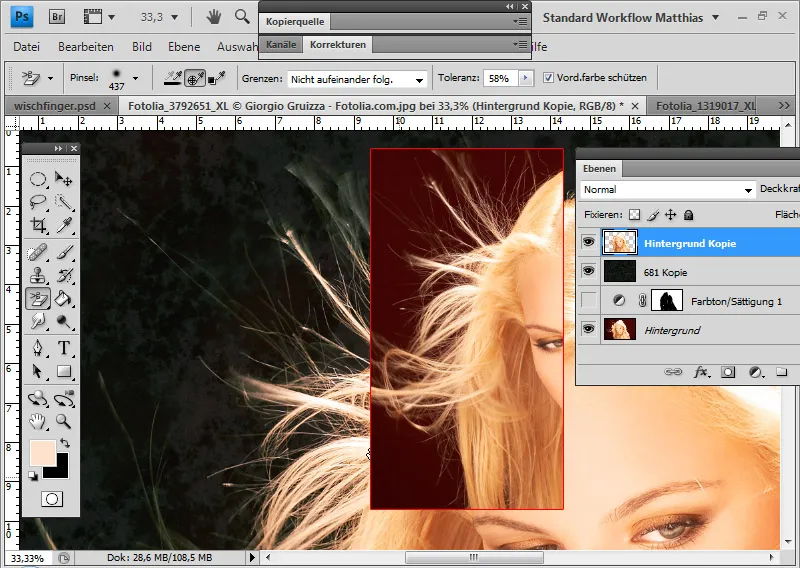
Drugi način za preprečevanje barvnih robov je uporaba Načinov plasti-preverjanj. Tam se toni ozadja združijo s toni novega ozadja. V najboljšem primeru ostane samo novo ozadje.
V tem primeru izberem način plasti Svetlejša barva. Z nastavitveno plastjo Barva/Nasičenost dodatno potemnim rdeče ozadje, da novo ozadje v celoti pride do izraza. Na Plastišču nastavitvene plasti omejim območje na fine konture las na sliki.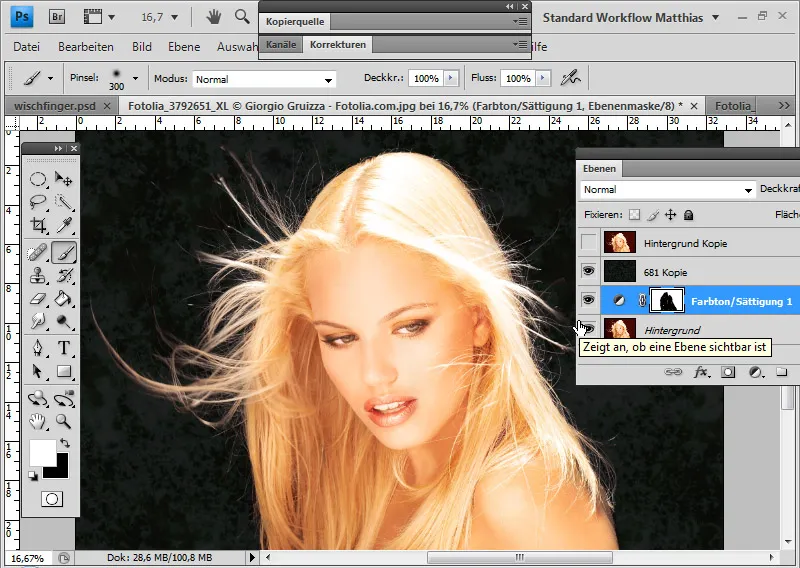
Ker izolacije prek Načinov plasti-preverjanj ali s Ozadjem-brisalcem ne delujejo vedno optimalno, tukaj prikazujem nekaj možnosti za popravljanje barvnih robov, če je slika izolirana na drugačen način. Pri tehnikah izolacije z izbori barvni robovi žal pogosto ostanejo.
To je rezultat izolacije prek Izbire barve območja. Skorajda enak rezultat bi dala izbira iz Kanala.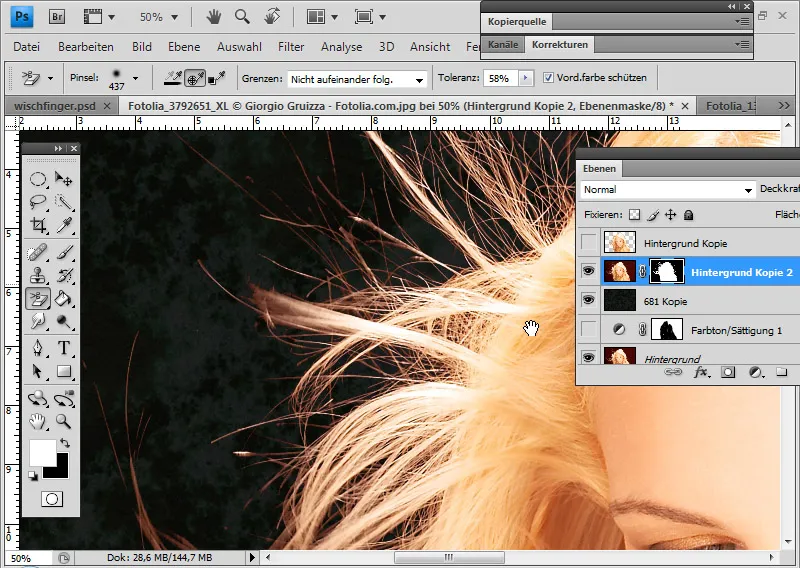
Z uporabo tega primera želim prikazati več metod za popravljanje barvnih robov, ki so bile deloma omenjene v prejšnjih delih tehnike.
Popravljanje barvnih robov z žigom čopiča v načinu Barve:
Barvni rob popravim tako, da z Žigom čopiča/Čopičem izberem barvo v območju las kot vir/spremni barvi in aktiviram način Barva. Način Barva poskrbi, da se na obstoječe pike nanašajo samo barvne informacije mojega vira/spremne barve.
Na plasti prosojnosti neposredno rišem s Žigom čopiča v območja barvnega roba in tako kopiram barvne informacije preostalih las na rob.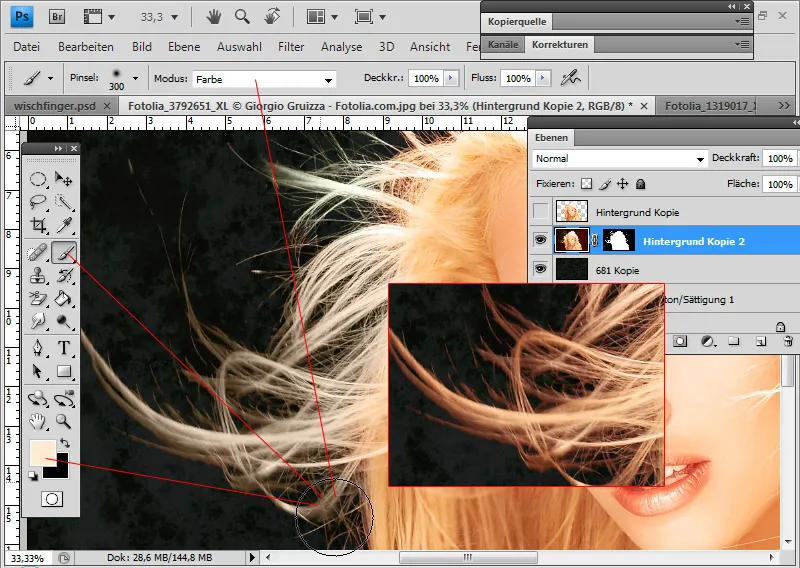
Vendar rišem neposredno v plast prosojnosti in s tem spreminjam pike. Če deaktiviram Plastišče, je poseg v pike viden.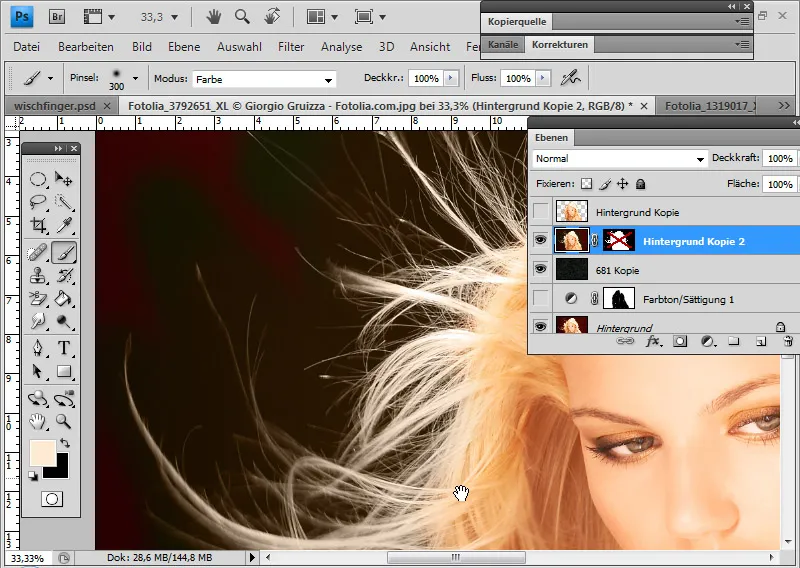
Popravljanje barvnih robov s plastjo nastavitve Barva/Nasičenost:
Plasti z izoliranimi lasmi dodam plast nastavitve Barva/Nasičenost kot Obrezovalnik.
Ciljno osvetlim tudi tonacije ozadja - rdeče tone - in jih obarvam v barvo las tako, da rahlo premaknem drsnik za Barvo v desno. Poleg tega zmanjšam nasičenost in povečam Svetlost, tako da zunanji lasje dobijo barvo, ki bi morala biti izvirna barva.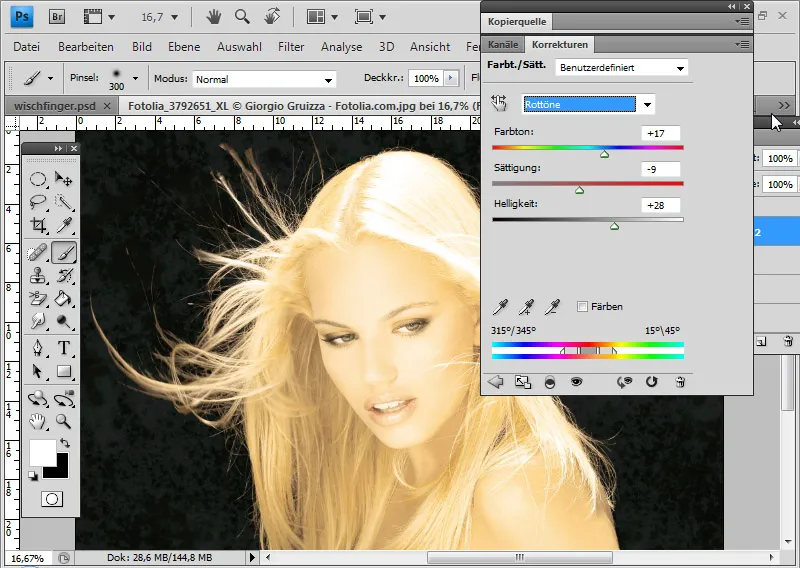
Z masko plasti nastavitve natančno prilagodim učinek nastavitvene plasti, da na koncu ostane območje prvotnega barvnega roba v barvah las. Za to obarvam z črno barvo vsa območja brez barvnega roba.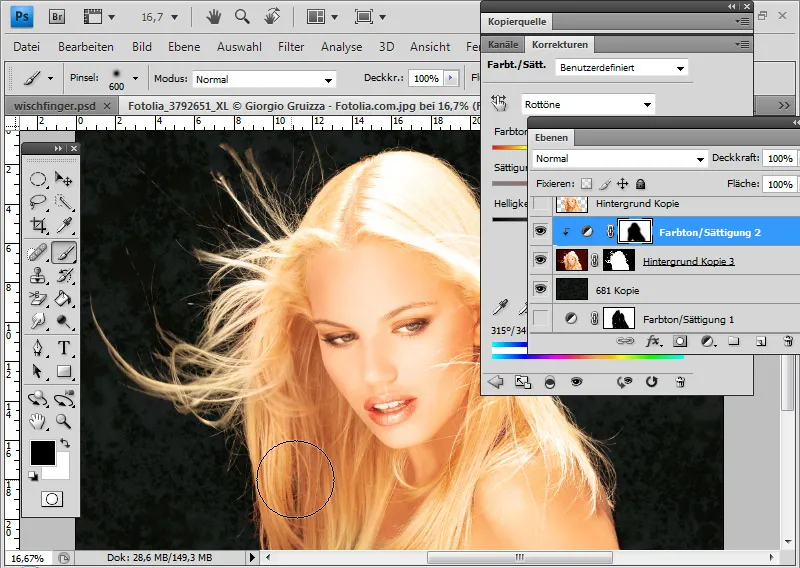
Odpravljanje barvnih obrob s polnilno plastjo barvnega tona:
V načinu Barva lahko dodam polnilno plast barvnega tona kot izravnavo k plasti s prameni las.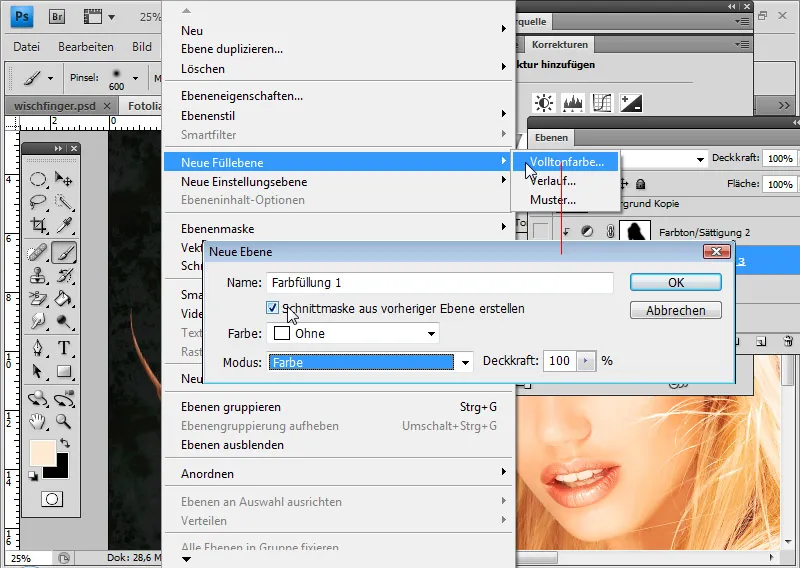
Obarvanje polnilne plasti je določeno glede na ton las. Tako se barvni rob zlije z barvo polnilne plasti in prevzame ton preostalih las. V odprtem izbirniku barv določim barvo za premeščanje z obstoječimi barvami.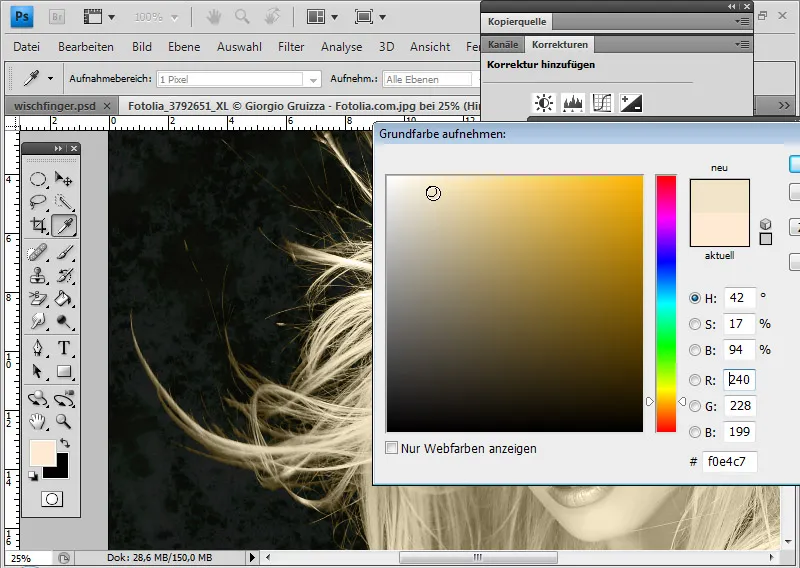
Z masko plasti ponovno omejim učinek polnilne plasti na območju las, kjer se pojavlja rob. Ker je maska plasti že natančno usklajena s skritim nivojem nastavitve Barvni/Osveževalni ton za to območje, z Alt in povleci & spusti zamenjam masko plasti polnilne plasti s tisto nastavitvene plasti.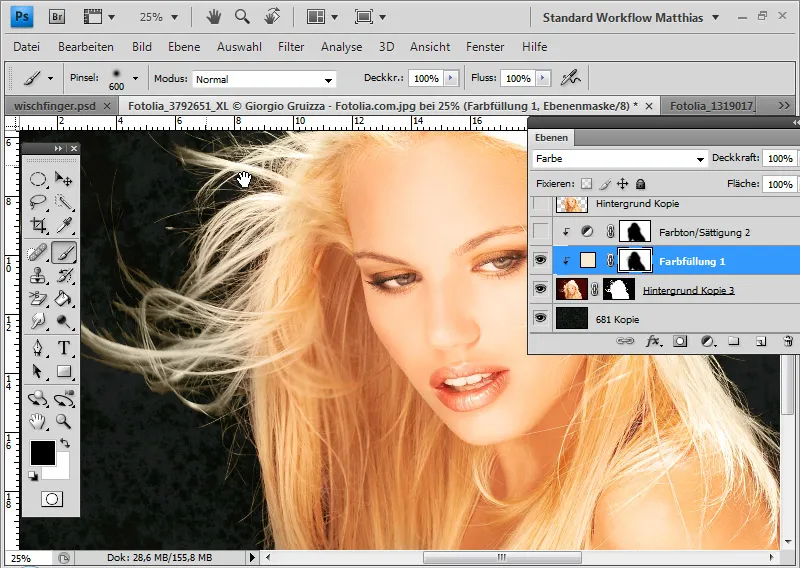
Odpravljanje barvnih obrob z nastavitveno plastijo Fotofilter:
Plasti s prameni las dodam nastavitveno plast Fotofilter kot izravnavo.
Namesto filtra izberem za premeščanje barvo filtra. Pametno je, da pred izbiro barve filtra povečam gostoto. V tem primeru izberem vrednost približno 85 odstotkov. Nato kliknem na barvno polje in izberem temno barvo za premeščanje.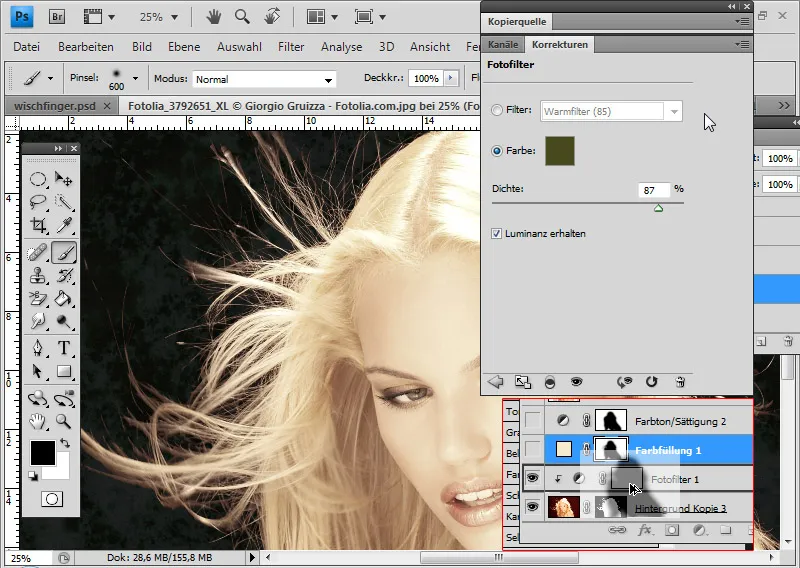
Ponovno lahko uporabim obstojočo masko plasti nastavitvene plasti Barvni/Osveževalni ton za omejitev nastavitvene plasti Fotofilter.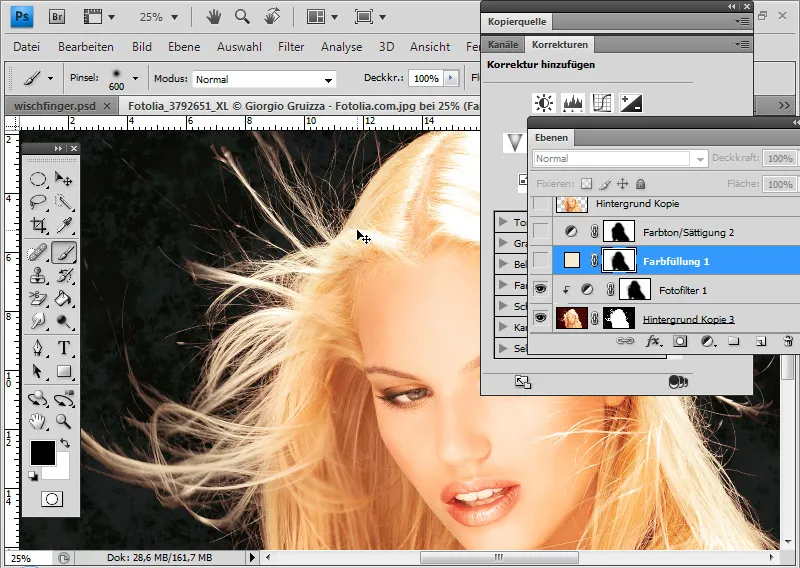
Odpravljanje barvnih obrob z nastavitveno plastijo Barvno ravnovesje:
Plasti s prameni las dodam nastavitveno plast Barvno ravnovesje kot izravnavo.
Premikam rdeči drsnik na približno -45 v cijanov barvni nabor. Kot bi s čarovnijo izginili rdeči barvni deli na sliki. Z masko plasti lahko natančno omejim območje barvnega roba, kjer naj deluje nastavitvena plast.